Como utilizar o Formulário de Contato na sua SIGE Loja
Você poderá criar um formulário para que seus clientes possam tirar dúvidas sobre a loja ou até mesmo para possíveis revendedores que desejam trabalhar com a sua empresa.
Para isso, acesse o menu lateral SIGE Loja, submenu Configurações.
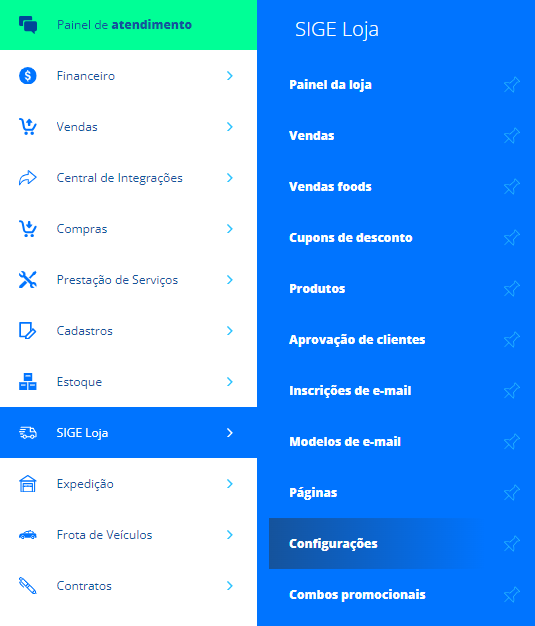
Agora, na seção Visual, acesse a aba Formulários Contato. Este formulário será solicitado ao usuário no momento que ele acessar a parte de contato no seu site.
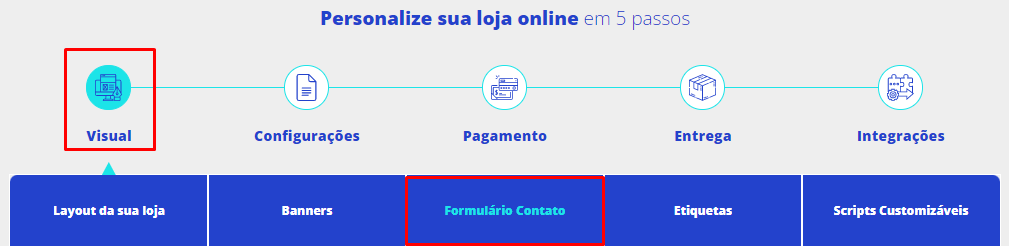
Nesta tela, você contará com as seguintes configurações.
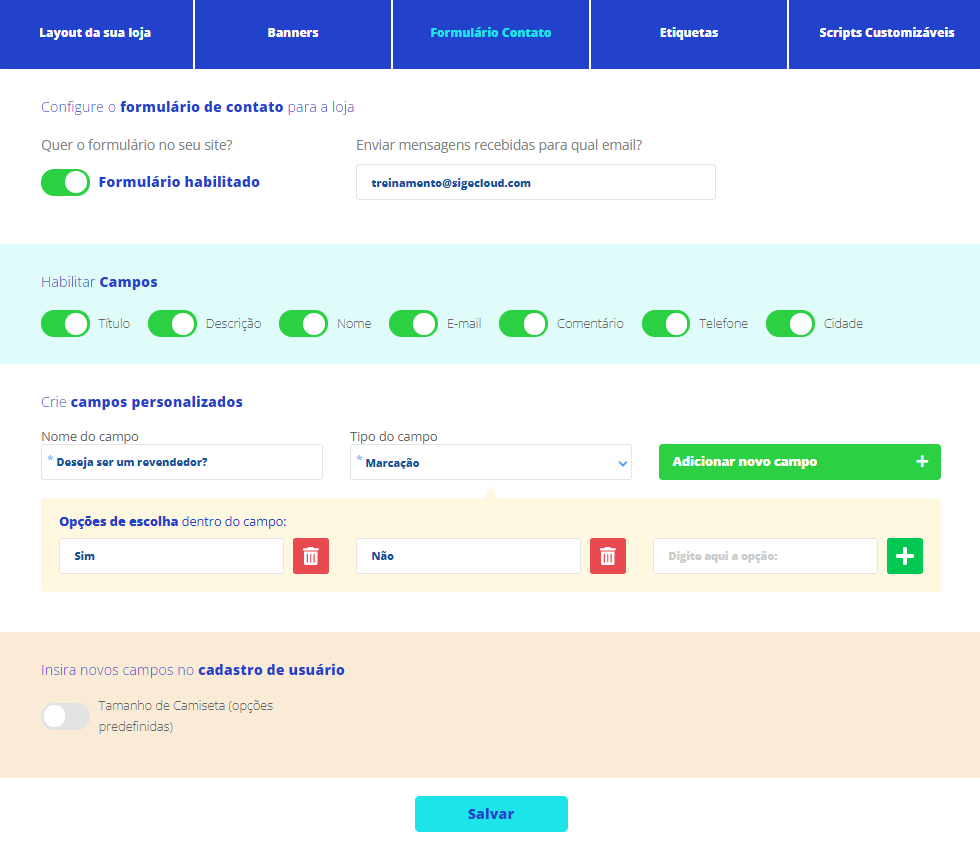
Configure o formulário de contato para a loja
Quer o formulário no seu site?: marque o checkbox para Formulário Habilitado, caso deseje permitir que seus usuários entrem em contato com você através do formulário;
Enviar mensagens recebidas para qual e-mail?: informe o e-mail que você deseja receber as respostas do formulário respondido pelo seu usuário;
Habilitar Campos
Nesta opção, selecione quais informações você deseja solicitar aos usuários. Entre elas estão: título, descrição, nome, e-mail, comentário, telefone e cidade;
Crie campos personalizados
Além de utilizar os campos pré-definidos, você também pode criar novos campos para solicitar dados personalizados aos usuários. Em Nome do campo, informe a questão que deseja solicitar, e ao lado, em Tipo do campo, selecione a opção que será fornecida para o usuário preencher, podendo ser texto, múltipla escolha, marcação e área de texto. Em seguida, clique em Adicionar novo campo. Dessa forma, este campo será registrado na configuração, onde será possível Excluir e Reordenar, caso tenha mais de um campo;
Insira novos campos no cadastro de usuário
Esta opção estará disponível caso deseje solicitar dados específicos ao novo usuário. Para isso, é necessário que você crie esses campos nos atributos do seu sistema, configurando-os como pessoas. Para saber como criá-los, siga este artigo: Como configurar os Campos Personalizados no SIGE Cloud. Feito isso, habilite quais informações você deseja solicitar. Lembrando que esses dados serão solicitados aos novos usuários, quando eles estiverem realizando seu primeiro cadastro no seu site.
Após configurar esta parte, basta clicar em Salvar. Assim, quando o cliente clicar em Contato na sua loja, o sistema abrirá automaticamente a tela do formulário.

Agora, ele poderá preencher as informações e enviar para você.
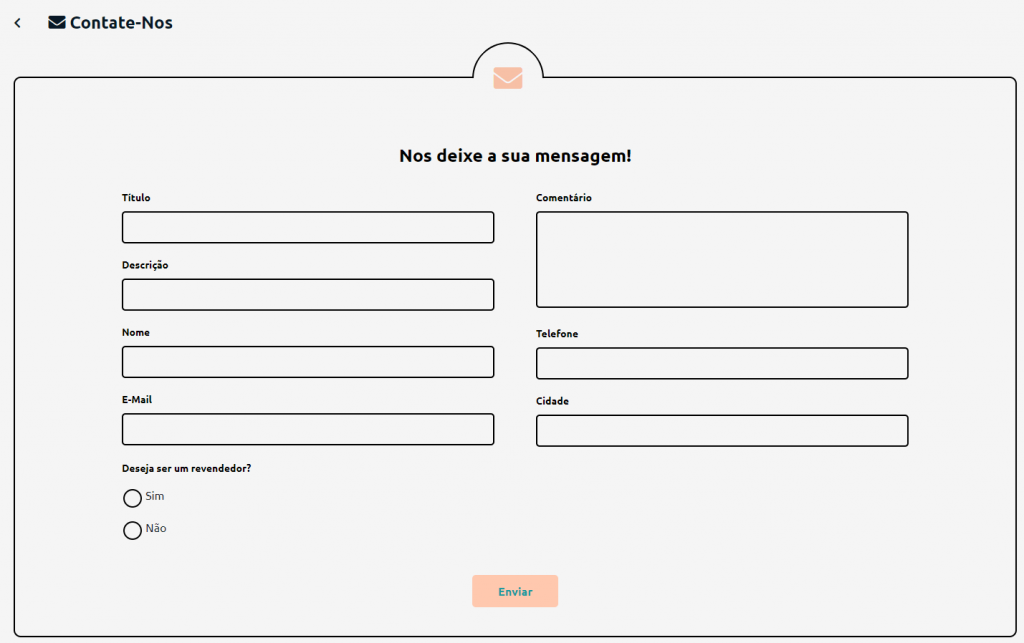
Restou alguma dúvida? Não tem problema! A nossa equipe de suporte é composta por especialistas que estão à disposição para lhe auxiliar no que for preciso. Para contatar nossa equipe, acesse o chat dentro do sistema ou nos envie um e-mail através do: suporte@sigeatende.com.br
